Якщо Linux щось означає, це означає вибір. Ви можете досягти навіть такого простого завдання, як ідентифікація поточного користувача багатьма способами. Цей підручник покаже вам, як використовувати деякі з найшвидших і найпростіших методів.
Навіщо потрібно шукати особу поточного користувача? У багатьох випадках власник комп’ютера є єдиним користувачем, і, не надто екзистенційно, вони, ймовірно, знають себе. Можливо, але також часто люди створюють додаткові облікові записи користувачів, щоб дозволити членам сім’ї мати доступ до комп’ютера. І якщо ви під’єднані до віддаленої оболонки на сервері десь, вам може знадобитися швидке нагадування про ім’я користувача, з яким ви ввійшли. Якщо ви бачите сеанс увійти в систему без нікого з присутніх, як визначити поточного користувача з командного рядка?
Спробуємо спочатку найпростіший варіант. Все, що нам потрібно зробити, це подивитися на командний рядок. За замовчуванням дистрибутиви Linux мають ім’я користувача в підказці. Просто. Нам навіть не довелося нічого вводити.
Якщо користувач змінив підказку на інший формат, нам потрібно спробувати щось інше. Команда who надасть нам інформацію, яку ми шукаємо.
who

Вихід від того, хто дає вам ім’я поточного користувача, термінал, на якому вони ввійшли, дату та час, коли вони ввійшли. Якщо це віддалений сеанс, він також повідомляє нам, звідки вони ввійшли.
Для порівняння, команда whoami дає дуже змістовну відповідь:
whoami

Ви можете отримати ту саму відповідь з одного слова, вивівши на екран змінну середовища $USER.
echo $USER

Однолітерна команда w вимагає менше введення і надає більше інформації.
w
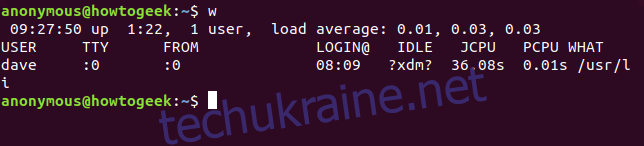
Команда w надає нам ім’я користувача, яке ми хотіли, і бонусний набір даних для цього користувача. Зауважте, що якщо в систему Linux увійшли кілька користувачів, команда w покаже їх усіх. Вам потрібно знати, на якому терміналі увійшов користувач, який вас цікавить. Якщо вони ввійшли безпосередньо на сам комп’ютер Linux, це буде pts/o, тому шукайте :0 у виводі w .
Команда w надає час завантаження, безвідмовну роботу та середнє навантаження за попередні п’ять, десять і п’ятнадцять хвилин, а також наведену нижче інформацію про поточного користувача.
USER: Ім’я користувача.
TTY: тип терміналу, на якому вони ввійшли. Зазвичай це буде pts (псевдо-телетайп). :0 означає фізичну клавіатуру та екран, підключені до цього комп’ютера.
FROM: Ім’я віддаленого хоста, якщо це віддалене з’єднання.
[email protected]: час, коли користувач увійшов в систему.
IDLE: Час простою. Це показує ?xdm? на знімку екрана, тому що ми працюємо під керуванням X-windows Display Manager, який не надає цієї інформації.
JCPU: спільний процесорний час, це час CPU, який використовується всіма процесами, які були приєднані до цього tty. Іншими словами, загальний процесорний час цього користувача в цьому сеансі, який увійшов у систему.
PCPU: час процесора, це час процесора, який використовується поточним процесом. Поточний процес називається у стовпці ЩО.
ЩО: командний рядок поточного процесу цього користувача.
Тепер, коли ми знаємо, хто цей користувач, ми можемо отримати більше інформації про нього. Команда id — гарне місце для початку. Введіть id, пробіл, ім’я користувача та натисніть Enter.
id dave

Це дає нам їхній ідентифікатор користувача (uid), ідентифікатор групи (gid) та групи, до яких вони входять. Менш безладне відображення груп можна отримати за допомогою команди groups.
groups dave

Приємне резюме забезпечується командою пальця. Використовуйте apt-get, щоб встановити цей пакунок у вашу систему, якщо ви використовуєте Ubuntu або інший дистрибутив на базі Debian. В інших дистрибутивах Linux замість цього використовуйте інструмент керування пакетами свого дистрибутива Linux.
sudo apt-get install finger
Після встановлення пальця ви можете використовувати його, щоб відобразити деяку інформацію про відповідного користувача.
пальцем Дейва
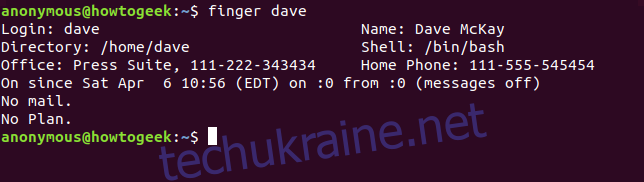
У більшості систем Linux деякі з цих полів будуть порожніми. Офіс, повне ім’я та номери телефонів за замовчуванням не заповнюються. Поле «Без плану» відноситься до старої схеми, де ви могли надати кілька нотаток для тих, хто цікавиться, про те, над чим ви працюєте або плануєте зробити. Якщо ви відредагуєте файл .plan у своїй домашній папці, вміст цього файлу буде додано до виводу finger .
Щоб швидко відкрити ім’я користувача, який увійшов у систему, на робочому столі GNOME, який використовується в Ubuntu та багатьох інших дистрибутивах Linux, клацніть системне меню у верхньому правому куті екрана. Нижній запис у спадному меню – це ім’я користувача. Інші робочі середовища Linux повинні відображати ваше ім’я користувача в такому ж легкому для пошуку меню.
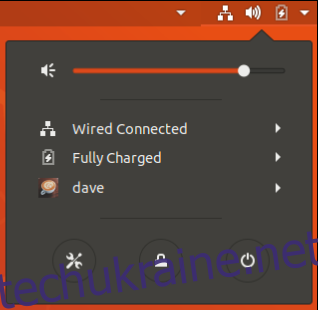
Це було легко, лише один клік. Але де в цьому веселощі?
Ви не почуваєтеся цифровим детективом так само, як користуєтеся оболонкою Bash.
